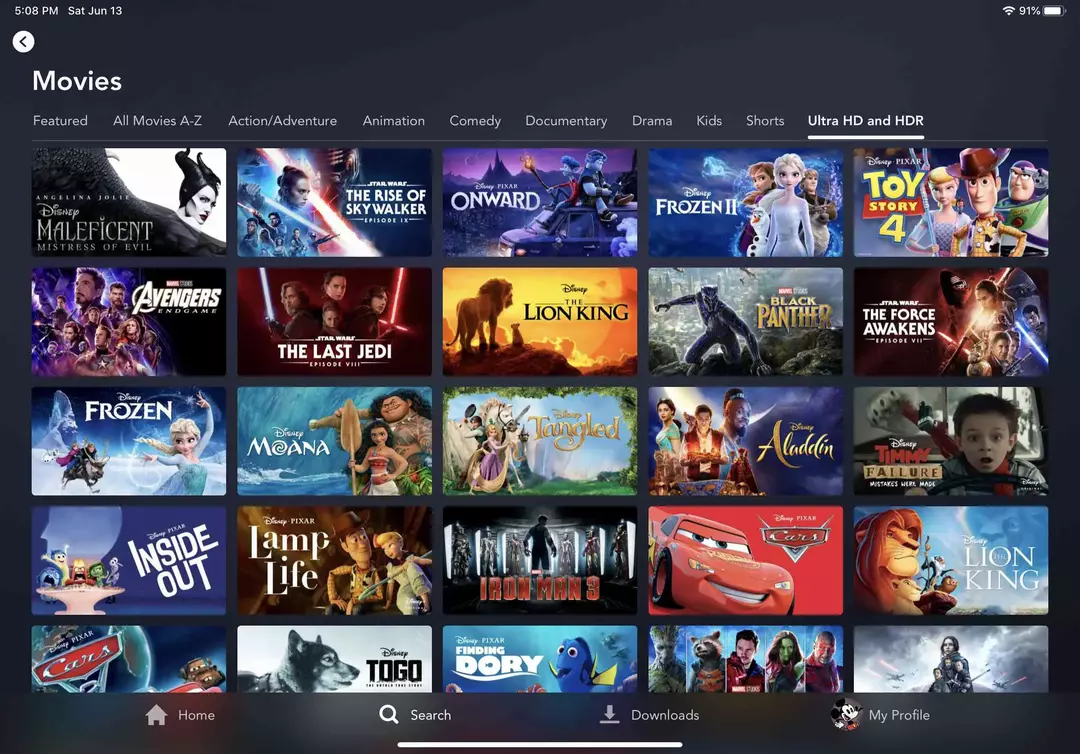- หากคุณไม่สามารถใช้การจดจำใบหน้าใน Windows 11 ได้ แสดงว่าไม่ใช่ความผิดของระบบปฏิบัติการ
- ดังนั้นอย่าไปติดตั้งระบบปฏิบัติการใหม่ เพราะฮาร์ดแวร์จะต้องถูกตำหนิ
- แล็ปท็อปและกล้องส่วนใหญ่เข้ากันได้กับเทคโนโลยีนี้ แต่บางรุ่นไม่รองรับ
- เว็บแคมทั่วไปใช้ไม่ได้กับกล้องนี้ เฉพาะกล้องอินฟราเรดพิเศษเท่านั้น

เรามีไว้ในโทรศัพท์และแล็ปท็อปของเรา และเราใช้มันเพราะมันทำให้ชีวิตของเราง่ายขึ้นมาก ไม่จำเป็นต้องพิมพ์รหัสผ่านหรือใช้ลายนิ้วมือ แม้ว่าวิธีที่สองจะทำได้ง่ายเช่นเดียวกัน
ใช่ เรากำลังพูดถึงคุณสมบัติการจดจำใบหน้าอย่างแน่นอน และในขณะที่บางคนไม่เชื่อในการใช้งาน เนื่องจากปัญหาด้านความปลอดภัย คนส่วนใหญ่ยินดีที่จะลดความซับซ้อนของกระบวนการตรวจสอบสิทธิ์
อย่างไรก็ตาม ผู้ใช้ Windows 11 บางคนอ้างว่ามาตรการรักษาความปลอดภัยในตัวนี้ใช้ไม่ได้กับพวกเขา และเราจะแสดงให้คุณเห็นว่าเหตุใดจึงเกิดขึ้น
เหตุใดฉันจึงใช้การจดจำใบหน้าบนอุปกรณ์ Windows 11 ไม่ได้
เราได้เห็นรายงานออนไลน์หลายฉบับเกี่ยวกับผู้ใช้ที่ประสบปัญหาในการจดจำใบหน้าใน Windows 11 ให้เราบอกคุณว่าสิ่งนี้ไม่เกี่ยวข้องกับระบบปฏิบัติการ
ตัวอย่างเช่น ผู้ใช้รายหนึ่งที่กล่าวถึงชุมชน Microsoft มี ชี้ให้เห็น ว่าเขาไม่สามารถให้ฟีเจอร์นี้ทำงานบน Windows 10 หรือ 11 ได้
ตกลงดังนั้นฉันจึงอัปเกรดเป็น Windows 11 และก็ดี
ฉันมีปัญหานี้กับ windows ทั้งสองเวอร์ชันบนแล็ปท็อปของฉัน (11 และ 10) และน่าจะดีกว่านี้
ฉันต้องการตั้งค่าการจดจำใบหน้าเนื่องจากฉันมีแล็ปท็อปเครื่องนี้ ซึ่งจะทำให้ลงชื่อเข้าใช้ได้เร็วและสะดวกยิ่งขึ้น ในการตั้งค่าที่ตัวเลือกการลงชื่อเข้าใช้ มันบอกว่าเราไม่พบกล้องที่เข้ากันได้ ตัวเลือกนี้ไม่พร้อมใช้งานและฉันมีกล้องอยู่บนแล็ปท็อปของฉันจริงๆ
หากคุณพบว่าตัวเองอยู่ในสถานการณ์ที่คล้ายคลึงกัน นั่นเป็นเพราะตัวอุปกรณ์เองไม่รองรับการจดจำใบหน้า ไม่ใช่ระบบปฏิบัติการ
ที่จริงแล้ว ไม่ใช่แล็ปท็อปหรือกล้องบางรุ่นที่รองรับฟังก์ชันนี้ ดังนั้นคำแนะนำที่ดีที่สุดคือการตรวจสอบรุ่นแล็ปท็อปที่คุณใช้ด้วยการสนับสนุนจากผู้ผลิต
หากแม้หลังจากแก้ไขปัญหาแล้ว คุณยังใช้คุณสมบัตินี้ไม่ได้ นั่นเป็นสัญญาณชัดเจนว่า. ของคุณ กล้องของแล็ปท็อปใช้งานร่วมกันไม่ได้ ดังนั้นเมื่อพยายามกำหนดค่าการจดจำใบหน้า กล้องจะไม่รู้จัก มัน.
เพื่อให้ข้อมูลทั้งหมดนี้ง่ายขึ้น โดยพื้นฐานแล้วหมายความว่าแล็ปท็อปของคุณมีเว็บแคมปกติ ไม่ใช่กล้องอินฟราเรด
ผู้ใช้รายอื่นที่มีฮาร์ดแวร์ที่เข้ากันไม่ได้แต่ยังคงต้องการใช้เครื่องมือรักษาความปลอดภัยนี้ เลือกใช้เว็บแคม USB ที่เข้ากันได้
ดังนั้น โปรดระลึกไว้เสมอว่าหากคุณสนใจที่จะตั้งค่าวิธีการลงชื่อเข้าใช้นี้ เพื่อหลีกเลี่ยงความประหลาดใจอันไม่พึงประสงค์
ฉันจะเปิดใช้งานคุณสมบัติการจดจำใบหน้าใน Windows 11. ได้อย่างไร
- กด วินคีย์ + I เพื่อเปิด การตั้งค่า เมนู.
- เลือก บัญชี แท็บ

- คลิกที่ ตัวเลือกการลงชื่อเข้าใช้

- เลือก การจดจำใบหน้า (Windows Hello)

- คลิก ติดตั้ง ปุ่ม.

อย่างไรก็ตาม หากอุปกรณ์ของคุณไม่รองรับเทคโนโลยีนี้ ปุ่มจะเป็นสีเทาและข้อความจะปรากฏขึ้นเหนือปุ่มนั้น

นี่คือทั้งหมดที่คุณต้องรู้เกี่ยวกับการตั้งค่าคุณสมบัติการจดจำใบหน้าบนอุปกรณ์ Windows 11 ของคุณและเหตุใดจึงไม่ทำงาน
บทความนี้มีประโยชน์กับคุณหรือไม่? แจ้งให้เราทราบในส่วนความคิดเห็นด้านล่าง